打印机安装不上怎么回事 打印机驱动无法安装怎么办
打印机安装不上怎么回事,在现代社会中打印机已经成为我们工作和生活中不可或缺的一部分,有时我们可能会遇到打印机安装不上的问题,或者无法成功安装打印机驱动的困扰。面对这些问题,我们该如何解决呢?在本文中我们将探讨打印机安装不上的原因以及解决方法,帮助大家轻松解决打印机驱动无法安装的困扰。无论是在工作中还是在日常生活中,我们都可以通过掌握一些技巧,让打印机安装变得更加顺利和高效。
具体步骤:
1. 打印机需要特定服务的支持也能正常工作,该服务就是“Print Spooler ”。如果要正常安装和使用打印机,该服务必需得开启。
该服务的具体查看和开启方法:右击“我的电脑”,从弹出的菜单中选择”管理“。
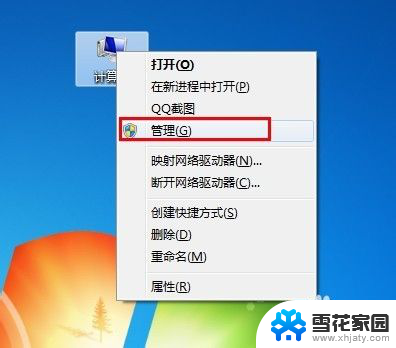
2.在打开的”计算机管理“窗口中,依次展开”服务和应用程序“→”服务“。找到” Print Spooler“服务并双击打开。

3.然后在弹出的窗口中,确保该服务已经被启动。如果没有启动, 将”启动类型“设置为”自动“,然后点击”启动“按钮启动该服务。
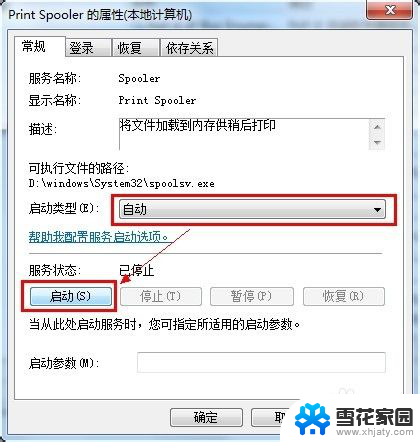
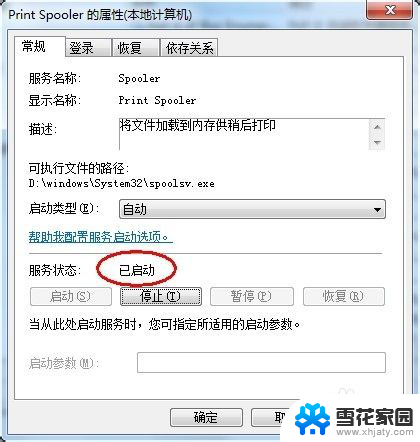
4. 接下来,就可以按照打印机操作说明书的方法来安装打印机驱动程序啦。
当然,如果身边没有打印机安装说明书,可以按照以下方法来安装打印机驱动。
情况一:如果打印机驱动程序是自安装程序,则可以首先安装打印机驱动程序。待驱动程序安装完成后,再连接打印机,此时电脑会自动识别打印机并查找与其匹配的驱动程序进行安装。
5.情况二:如果打印机驱动程序无自安装可执行程序,则需要通过控制面板来添加打印机。具体操作方法,打开”控制面板“,找到并双击”设备和打印机“并进入。
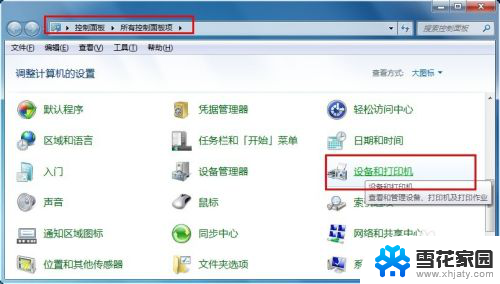
6.右击窗口空白处,选择“添加打印机”项。然后就可以按照窗口提示选择相应的打印机驱动程序进行安装啦。具体安装方法请查看本文最后参考资料处。
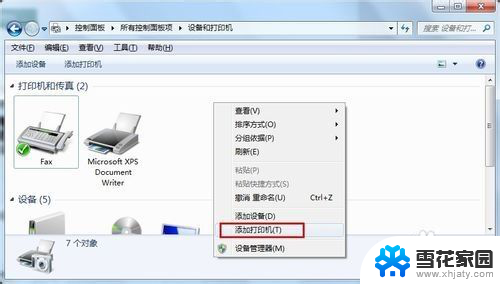
以上就是打印机安装不上的解决方法,请大家参照小编的步骤进行操作,希望对大家有所帮助。
打印机安装不上怎么回事 打印机驱动无法安装怎么办相关教程
-
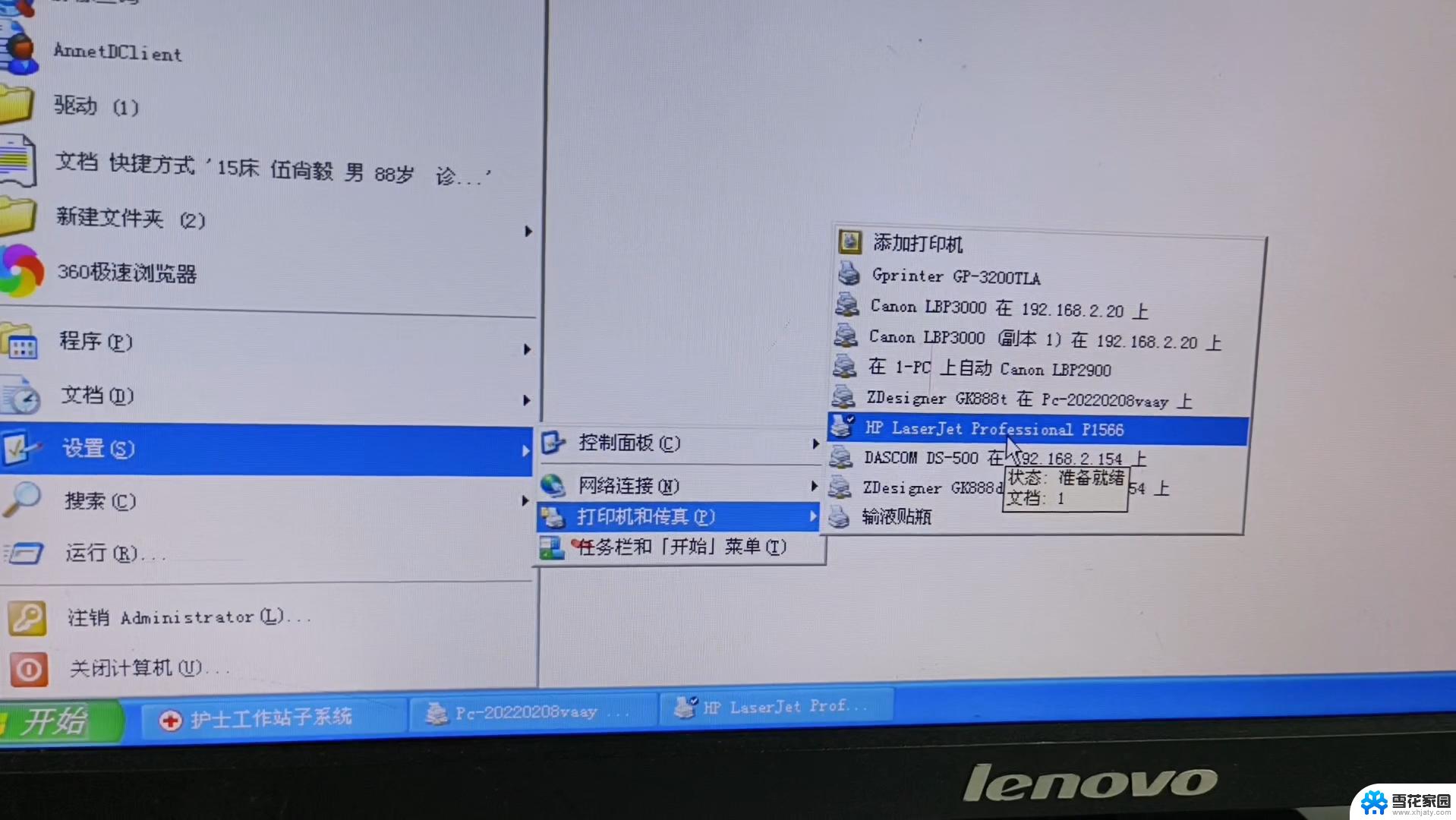 win11不能安装打印机 Windows11无法安装打印机怎么办
win11不能安装打印机 Windows11无法安装打印机怎么办2024-12-26
-
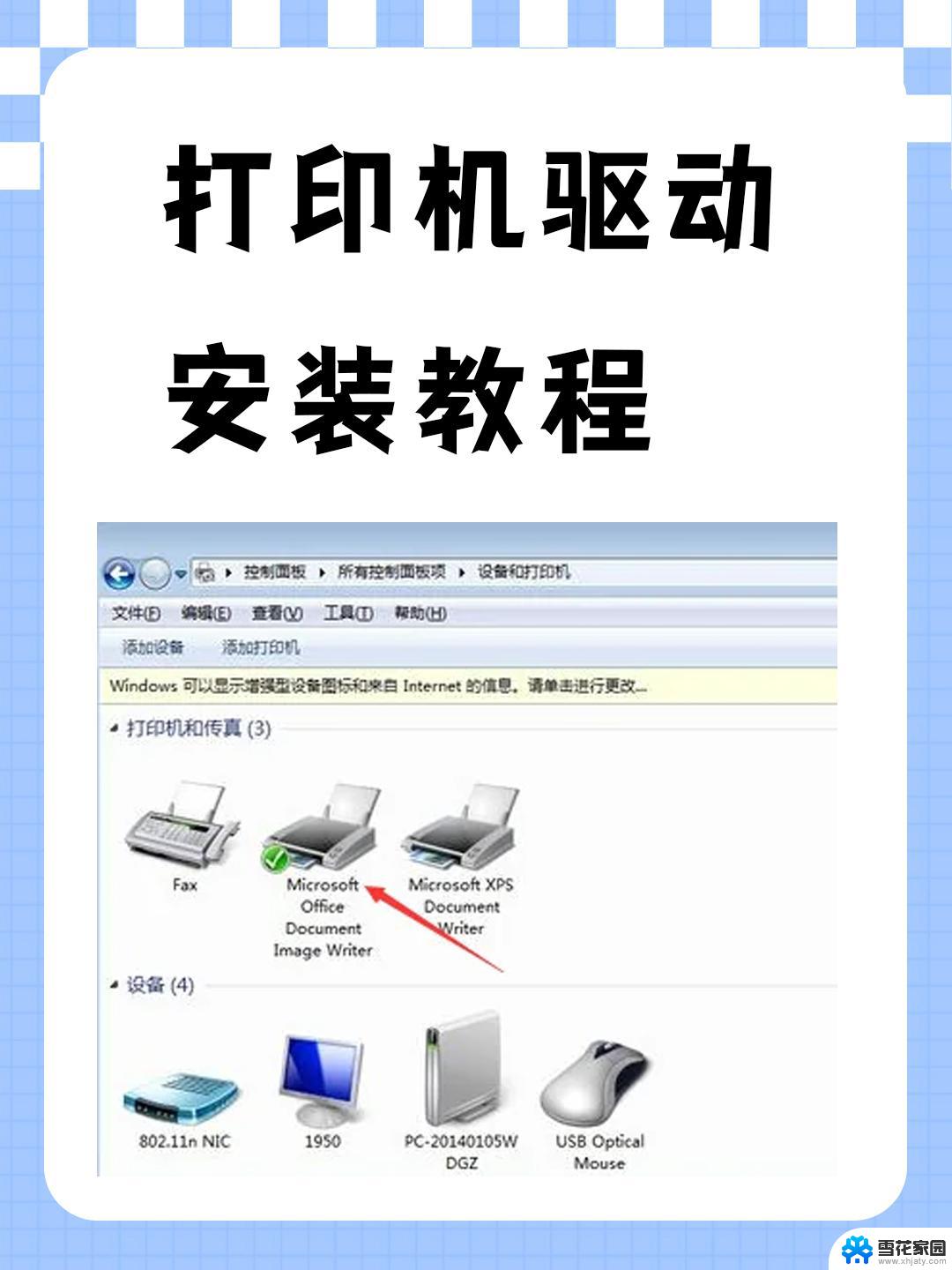 win11打印机驱动安装不了怎么办 Windows11打印机驱动安装不了怎么解决
win11打印机驱动安装不了怎么办 Windows11打印机驱动安装不了怎么解决2025-01-19
-
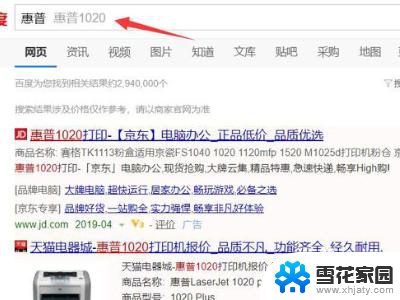 hp1020打印机怎么装驱动 hp1020打印机win10系统驱动安装教程
hp1020打印机怎么装驱动 hp1020打印机win10系统驱动安装教程2024-08-02
-
 usb printer驱动程序无法使用 打印机驱动程序无法安装怎么办
usb printer驱动程序无法使用 打印机驱动程序无法安装怎么办2024-02-21
- 惠普打印机安装步骤驱动 惠普p1108打印机驱动安装教程
- 怎么打印机驱动 电脑安装打印机驱动方法
- 佳能3800打印机怎么安装 佳能g3800打印机驱动安装步骤
- 怎么按照打印机驱动 电脑安装打印机驱动的详细步骤
- 电脑打印机驱动程序无法使用 打印机驱动程序无法正常安装怎么办
- 如何安装电脑打印机驱动 打印机安装步骤详解
- 怎么删除安装记录 软件安装记录删除方法
- 内网u盘怎么变成普通u盘 u盘启动盘如何恢复
- win10能装pscs6吗 Win10系统安装Photoshop CS6的步骤
- 电脑安装netframework4.0 .NET Framework 4安装失败怎么解决
- 电脑怎么安装网线 台式电脑网线插口类型
- 苹果系统win10镜像 Macbook Pro 如何安装 Windows10 ISO 镜像系统
系统安装教程推荐